
软件大小:11.62 MB软件语言:简体中文授权方式:免费软件
更新时间:2020-10-16运行环境:Win ALL
推荐下载 软件大小 版本说明 下载地址
ocam屏幕录像工具一款免费的屏幕录制工具,其内置视频解码器和音频解码器,因此录制的屏幕视频不管是视觉效果还是听觉效果都是非常不错的。ocam屏幕录像工具可以录制你的桌面屏幕,可以选全屏模式或自定义区域截图,还可以捕捉到正在播放的声音。简单易用,完全免费!
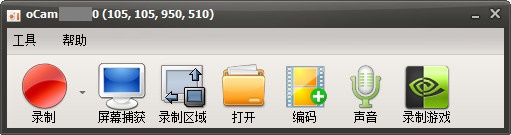
ocam屏幕录像工具软件特色
电脑屏幕,视频录制。
使用录音内置的视频编解码器(支持AVI,MP4,FLV ,MOV ,TS ,VOB )和音频编解码器( MP3 )和实时音频编码
可以记录您使用外部VFW的编解码器。
具有较大的视频格式,支持超过4GB 。
从您的计算机,你可以录制声音。
录音成为可能,而不立体声混音设置( Windows 7, Vista SP1 或更高版本)
记录时,各种声音质量可以选择。
屏幕捕捉是可能的。图像格式( JPEG,GIF ,PNG,BMP )
键盘的记录区域可以容易地控制。
可录制全屏幕与窗口区域。
在录制过程中,鼠标光标可以设置包括在内。
错误报告是提供给开发人员。
将结果记录可以存储在特定的文件夹,你可以选择。
OCAM双显示器支持。
Flash IE浏览器中,目标区域可以选择。
从FPS设置首选项是可能的。
录制时间表功能可用。
ocam屏幕录像工具软件功能
1、支持录制视频以及屏幕截图,支持暂停与继续录制功能,内置支持视频编码 (AVI, MP4, FLV, MOV, TS, VOB) 和音频编码 (MP3)
2、支持使用外部编码器
3、屏幕录像工具支持录制超过 4GB 体积的视频格式,支持内录录制电脑播放的声音音频
4、可以调整音频录制的质量,截屏保存格式支持 (JPEG, GIF, PNG, BMP)
5、支持区域录制以及全屏录制
6、支持录制鼠标指针或者移除鼠标指针
7、屏幕录像工具支持双显示器,在 IE 浏览器里可以轻松选择 Flash 的区域进行录制,可以在选项里面调整视频的 fps 帧率等设置
ocam屏幕录像工具使用方法
安装好、打开 ooCam电脑版 软件后,主界面上只有六个大大的按钮,最左边红色的「录制」是屏幕录像功能,选择你要录像的范围再按下「录制」即可开始录像。右边的「屏幕捕获」则是屏幕截图功能,一样是使用工具栏上方的绿色方框来圈选你要截图的范围。
「录制区域」菜单里面有几个常用的截图录像尺寸,或者也可以点「全屏幕」进行全屏幕截图、录像,或按「自定义大小…」精确设置需要的尺寸。
操作步骤只需三步:1、设置屏幕录制范围;2、点击录制按钮;3、停止录制并保存;即可完成录像!
1、设置屏幕录制范围;
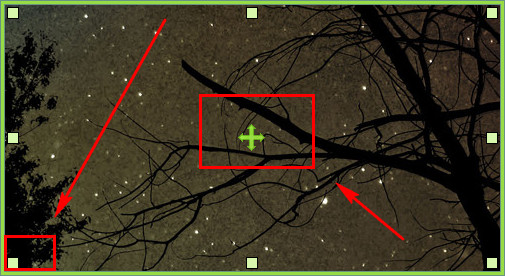
2、点击录制按钮;
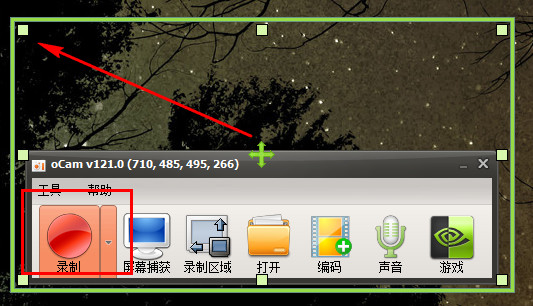
3、停止录制并保存;即可完成录像!
另外,oCam 录制GIF动画也是非常好用的哦,只需要在「编码」里选择「GIF动画」,点击左侧的红色「录制」按钮,即可录制GIF动图了,比很多专门的GIF录像软件的效果都要好。
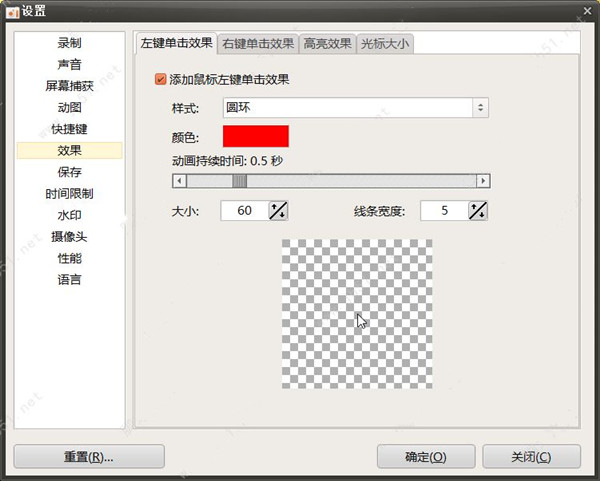
ocam屏幕录像工具更新日志
修正了一些个人电脑将不能记录游戏的原因,因为OpenSharedMem错误。
ocam屏幕录像工具内部功能稳定